Page 366 of 428

Na zobrazenie ponuky Settings (Nastave-
nia) stlačte tlačidlo SETTINGS (Nastavenia)
(Uconnect 4) alebo tlačidlo „Apps“ (Apliká-
cie) (Uconnect 4C/4C NAV) v dolnej časti
dotykovej obrazovky a potom stlačte tlačidlo
„Settings“ (Nastavenia) na dotykovej obra-
zovke. Požadované nastavenie vyberte
takto: prechádzajte položkami nahor alebo
nadol, kým sa nezvýrazní preferované na-
stavenie, potom preferované nastavenie
stlačte – vedľa nastavenia sa zobrazí
značka začiarknutia, ktorá signalizuje výber
daného nastavenia. K dispozícii sú nastave-
nia nasledujúcich funkcií:
• Display (Displej) • Engine Off Options
(Možnosti po vy-
pnutí motora)
• Units (Jednotky) • Camera (Kamera)
• Voice (Hlas) • Suspension (Od-
pruženie)
• Clock (Hodiny) • Audio (Zvuk)
• Safety & Driving
Assistance (Bez-
pečnosť a pomoc
pri jazde)• Phone/Bluetooth
(Telefón/Bluetooth)
• Mirrors & Wipers
(Zrkadlá a stierače)• Accessibility (Prí-
stupnosť)• Lights (Svetlá) • Radio Setup (Na-
stavenie rádia)
• Doors & Locks
(Dvere a zámky)• Restore Settings
(Obnoviť nastave-
nia)
• Auto-On Comfort &
Remote Start (Au-
tomatické spuste-
nie komfortných
funkcií a diaľkové
štartovanie)• Clear Personal
Data (Vymazať
osobné údaje)
• Compass (Kompas)
– ak je súčasťou
výbavy• System Information
(Systémové infor-
mácie)POZNÁMKA:
V závislosti od voliteľných doplnkov vozidla
sa nastavenia funkcií môžu líšiť.
Ďalšie informácie nájdete v odseku „Nasta-
venia systému Uconnect“ v časti „Multimé-
diá“ v používateľskej príručke.
OFF ROAD PAGES – AK JE
SÚČASŤOU VÝBAVY
Vozidlo je vybavené aplikáciou Off Road Pa-
ges, ktorá poskytuje informácie o stave vo-
zidla počas jazdy v teréne. Poskytuje infor-
mácie o svetlej výške podvozka vozidla,
stave rozdeľovacej prevodovky, stúpaní
a nakláňaní vozidla (ak je súčasťou výbavy),
a aktívnom režime Selec-Terrain.
Ak chcete získať prístup k aplikácii Off Road
Pages, stlačte tlačidlo „Apps“ na dotykovej
obrazovke a vyberte aplikáciu „Off Road Pa-
ges“.
MULTIMÉDIÁ
364
Page 367 of 428

V aplikácii Off Road Pages je možné vybrať
nasledujúce strany:
• Vehicle Dynamics (Dynamika vozidla)
• Suspension (Odpruženie)
• Pitch and Roll (Stúpanie a nakláňanie) – ak
je súčasťou výbavy
• Accessory Gauge (Ukazovateľ príslušen-
stva)
• Systém Selec-Terrain – ak je súčasťou
výbavy
Stavový riadok aplikácie Off Road
Pages
Stavový riadok aplikácie Off Road Pages je
umiestnený pozdĺž spodnej časti aplikácie
Off Road Pages a nachádza sa v každej
z piatich možností výberu strany. Poskytuje
nepretržitú aktualizáciu informácií o nasle-
dujúcich položkách:
• Aktuálny stav rozdeľovacej prevodovky
(zobrazí sa len v rozsahu 4WD LOW (Po-
hon všetkých kolies v rozsahu nízkych pre-
vodov))
• Aktuálny režim Selec-Terrain – ak je súčas-
ťou výbavy
• Aktuálna zemepisná šírka a dĺžka
• Aktuálna nadmorská výška vozidla
• Stav ovládania zostupovania zo svahu
• Ovládanie systému Selec-Speed a nasta-
vená rýchlosť v MPH (km/h)
Hlavná ponuka
1 – Aplikácia Off Road Pages
2 – Tlačidlo aplikácií systému Uconnect
Stavový riadok
1 – Stav rozdeľovacej prevodovky (zob-
razí sa len v rozsahu 4WD LOW (Pohon
všetkých kolies v rozsahu nízkych prevo-
dov))
2 – Systém Selec-Terrain – ak je súčas-
ťou výbavy
3 – Aktuálna zemepisná šírka a dĺžka
4 – Aktuálna nadmorská výška
5 – Zostupovanie zo svahu
6 – Stav systému Selec-Speed a nasta-
vená rýchlosť
365
Page 371 of 428

Starostlivosť a údržba
Dodržujte nasledujúce opatrenia, aby ste za-
bezpečili plnú funkčnosť systému:
• Sklo displeja by sa nemalo dostať do kon-
taktu s ostrými alebo tvrdými predmetmi,
ktoré by mohli poškodiť jeho povrch. Na
čistenie použite jemnú antistatickú han-
dričku. Pri čistení na displej netlačte.
• Na čistenie skla displeja nikdy nepouží-
vajte alkohol, benzín ani ich deriváty.
• Zabráňte vniknutiu akejkoľvek kvapaliny do
systému. Mohlo by to spôsobiť nenapravi-
teľné poškodenie.
Ochrana proti krádeži
Systém je vybavený systémom na ochranu
proti krádeži, ktorý je založený na výmene
informácií s elektronickou riadiacou jednot-
kou (palubným počítačom) vo vozidle. Tým
je zaistená maximálna bezpečnosť.
V prípade pozitívneho výsledku kontroly sa
systém spustí. Navštívte autorizovaného
predajcu a požiadajte o ďalšie informácie.
OVLÁDANIE ZARIADENIA
IPOD/ROZHRANIA
USB/PREHRÁVAČA MÉDIÍ
Pomocou zvukového systému vozidla mô-
žete mnohými spôsobmi prehrávať hudbu
z prehrávačov MP3 alebo zariadení USB.
Stlačte tlačidlo „Media“ (Médiá) na dotykovej
obrazovke.
Zvukový konektor (AUX)
• Konektor AUX umožňuje pripojiť zariade-
nie k rádiu a využiť zvukový systém vozidla
na zosilnenie zdroja a prehrávanie obsahu
prostredníctvom reproduktorov vo vozidle
pomocou 3,5 mm zvukového kábla.
• Stlačením tlačidla „AUX“ (Prídavné zaria-
denie) na dotykovej obrazovke prepnete na
režim prídavného zariadenia (ak je pripo-
jený zvukový konektor). Vďaka tomu si bu-
dete môcť vypočuť hudbu z vášho zariade-
nia cez reproduktory vozidla. Ak chcete
aktivovať AUX (Prídavné zariadenie), pri-
pojte zvukový konektor.
• Funkcie zariadenia sa ovládajú pomocou
tlačidiel zariadenia. Hlasitosť je možné
ovládať pomocou ovládačov rádia alebo
zariadenia.
Centrum médií systému Uconnect
1 – Port USB č. 1
2 – Konektor Audio/AUX
3 – Port USB č. 2
369
Page 372 of 428

Port USB
• Pomocou USB kábla pripojte kompatibilné
zariadenie k portu USB. Môžete použiť aj
pamäťové kľúče USB so zvukovými sú-
bormi. Zvukový obsah zo zariadenia mô-
žete prehrávať pomocou zvukového sys-
tému vozidla. Na displeji rádia sa budú
zobrazovať metaúdaje (interpret, názov
skladby, album atď.).
• Po pripojení môžete kompatibilné zariade-
nie USB ovládať pomocou rádia alebo
ovládacích prvkov zvuku na volante - pre-
hrávať, preskočiť na nasledujúcu alebo
predchádzajúcu skladbu, prehľadávať ob-
sah a zobrazovať zoznamy obsahu.
• Počas pripojenia k portu USB sa nabíja
batéria (ak je táto funkcia podporovaná
daným zariadením).
• Ak chcete viesť USB kábel von zo stredo-
vej konzoly, použite prístupový výrez.
POZNÁMKA:
Po prvom pripojení zariadenia môže sys-
tému niekoľko minút trvať, kým načíta
hudbu. Čas načítania závisí od množstva
súborov. Napríklad načítanie 1 000 skladieb
zo zariadenia bude systému trvať približnepäť minút. Počas procesu načítavania sú
tiež vypnuté funkcie náhodného prehrávania
a prehľadávania položiek. Tento proces je
potrebný, aby ste mohli úplne využívať fun-
kcie a prebieha len pri jeho prvom pripojení.
Pri ďalšom pripojení bude proces načítania
zariadenia trvať omnoho kratšie, ak neboli
vykonané zmeny alebo pridané nové
skladby do zoznamu skladieb.
Prenos zvuku cez Bluetooth
Ak používate zariadenie s rozhraním
Bluetooth, môžete tiež prenášať hudbu do
zvukového systému vozidla. Vaše pripojené
zariadenie musí byť kompatibilné s rozhra-
ním Bluetooth a spárované so systémom
(pokyny na spárovanie nájdete v časti o sys-
téme Uconnect Phone). Prístup k hudbe
z pripojeného zariadenia s rozhraním
Bluetooth získate stlačením tlačidla
„Bluetooth“ na dotykovej obrazovke v režime
médií.
ZÁBAVNÝ SYSTÉM
UCONNECT PRE ZADNÉ
SEDADLÁ – AK JE
SÚČASŤOU VÝBAVY
Váš zábavný systém pre zadné sedadlá je
navrhnutý tak, aby vašej rodine poskytol
roky skvelej zábavy. S jeho pomocou mô-
žete prehrávať svoje obľúbené disky CD,
DVD alebo Blu-ray, počúvať zvuk cez bez-
drôtové slúchadlá alebo pripojiť rôzne bežné
videohry a zvukové zariadenia a prehrávať
z nich obsah.
MULTIMÉDIÁ
370
Page 379 of 428
Navigácia Uconnect 4C NAV s 8,4-palcovým displejom
1 – Search For A Destination In All Categories (Hľadanie cieľa vo
všetkých kategóriách)
2 – Find A Destination (Nájsť cieľ)
3 – View Map (Zobraziť mapu)
4 – Navigate To Saved Home Destination (Navigovať do uloženej
lokality domova)5 – Navigate To Saved Work Destination (Navigovať do uloženej lo-
kality práce)
6 – Navigation Settings (Nastavenia navigácie)
7 – Emergency (Núdzové informácie)
8 – Information (Informácie)
377
Page 380 of 428

Vyhľadávanie zaujímavých miest
1. V hlavnej ponuke Navigation (Navigácia)
stlačte tlačidlo „Where To?“ (Kam?) na
dotykovej obrazovke a potom stlačte tla-
čidlo „Points of Interest“ (Body záujmu)
na dotykovej obrazovke.
2. Vyberte možnosť kategóriu a podľa po-
treby aj vedľajšiu kategóriu.
3. Vyberte cieľ, následne vyberte položku
„Route To“ (Cesta kam) a stlačte tlačidlo
„GO!“ (Ísť) na dotykovej obrazovke.
Vyhľadávanie miesta formou zadania
názvu
• V ponuke Main Navigation (Hlavná navigá-
cia) na dotykovej obrazovke stlačte tlačidlo
„Where To?“ (Kam?), stlačte tlačidlo „POI“
(Body záujmu) na dotykovej obrazovke
a potom stlačte tlačidlo „Spell Name“ (Za-
dať názov) na dotykovej obrazovke.
• Zadajte názov cieľa cesty.
• Stlačte tlačidlo „List“ (Zoznam) na dotyko-
vej obrazovke.
• Vyberte cieľ, následne vyberte položku
„Route To“ (Cesta kam) a stlačte tlačidlo
„GO!“ (Ísť) na dotykovej obrazovke.
Zadávanie cieľa jedným hlasovým
príkazom
• Zadajte cieľ navigácie bez toho, aby ste
pustili volant.
• Jednoducho stlačte tlačidlo Uconnect Vo-
ice Command (Hlasový príkaz)
na
volante, počkajte na pípnutie a vyslovte
príkaz, napríklad „Find Address“ (Vyhľa-
dať adresu) a vyslovte danú adresu.
POZNÁMKA:
Zadávanie cieľa nie je k dispozícii, keď je
vozidlo v pohybe. Hlasové príkazy však mô-
žete použiť aj na zadanie adresy počas
jazdy. Ďalšie informácie nájdete v odseku
„Stručné pomôcky na rozpoznávanie hlasu
systémom Uconnect“ v tejto časti.
MULTIMÉDIÁ
378
Page 382 of 428
Mapa Uconnect 4C NAV s 8,4-palcovým displejom
1 – Vzdialenosť k najbližšej odbočke
2 – Ulica najbližšej odbočky
3 – Odhadovaný čas príchodu
4 – Priblíženie a vzdialenie5 – Vaša poloha na mape
6 – Hlavná ponuka navigácie
7 – Aktuálna ulica
8 – Možnosti smerovania navigácie
MULTIMÉDIÁ
380
Page 383 of 428
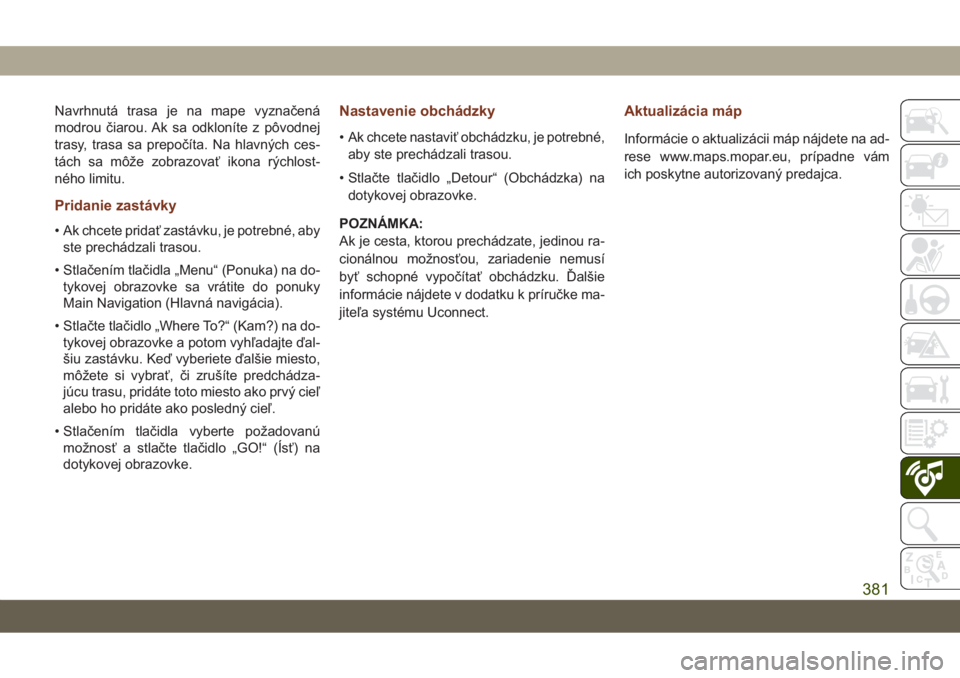
Navrhnutá trasa je na mape vyznačená
modrou čiarou. Ak sa odkloníte z pôvodnej
trasy, trasa sa prepočíta. Na hlavných ces-
tách sa môže zobrazovať ikona rýchlost-
ného limitu.
Pridanie zastávky
• Ak chcete pridať zastávku, je potrebné, aby
ste prechádzali trasou.
• Stlačením tlačidla „Menu“ (Ponuka) na do-
tykovej obrazovke sa vrátite do ponuky
Main Navigation (Hlavná navigácia).
• Stlačte tlačidlo „Where To?“ (Kam?) na do-
tykovej obrazovke a potom vyhľadajte ďal-
šiu zastávku. Keď vyberiete ďalšie miesto,
môžete si vybrať, či zrušíte predchádza-
júcu trasu, pridáte toto miesto ako prvý cieľ
alebo ho pridáte ako posledný cieľ.
• Stlačením tlačidla vyberte požadovanú
možnosť a stlačte tlačidlo „GO!“ (Ísť) na
dotykovej obrazovke.
Nastavenie obchádzky
• Ak chcete nastaviť obchádzku, je potrebné,
aby ste prechádzali trasou.
• Stlačte tlačidlo „Detour“ (Obchádzka) na
dotykovej obrazovke.
POZNÁMKA:
Ak je cesta, ktorou prechádzate, jedinou ra-
cionálnou možnosťou, zariadenie nemusí
byť schopné vypočítať obchádzku. Ďalšie
informácie nájdete v dodatku k príručke ma-
jiteľa systému Uconnect.
Aktualizácia máp
Informácie o aktualizácii máp nájdete na ad-
rese www.maps.mopar.eu, prípadne vám
ich poskytne autorizovaný predajca.
381